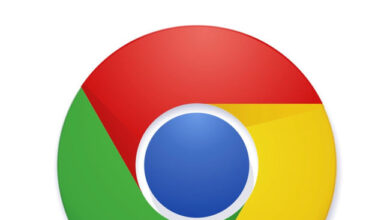افضل برنامج مونتاج للفيديو Adobe
Adobe Premiere
فتح مشاريع متعددة في بريمير برو 2018
هذا سوف يأخذ بعض مستخدمي بريمير برو مباشرةً نحو Final Cut Pro 7. بريمير برو انتقد لمدة طويلة لعدم دعم فتح المشاريع المتعددة. والقدرة على تصفح واستيراد الأصول من ملفات مشروع بريمير برو الأخرى بواسطة متصفح الملفات كان حل عملي وإن كان ناقص.
سيكون CC 2018 الإصدار الأول من بريمير برو الذي يتيح للمستخدمين تصفح واستيراد والأكثر أهمية المونتاج بين مشاريع متعددة مفتوحة. شاهدوا المراجعة الرسمية من أدوبي لفتح المشاريع المتعددة في بريمير برو CC 2018.
فتح مشروع آخر إلى جانب المشروع الذي تعمل عليه هو أمر سهل: اختر فتح مشروع من قائمة ملف أو استخدم اختصار لوحة المفاتيح الافتراضي Control/Command+O. ويمكنك أيضاً ضغط نقرة يمنى في ملفات مشاريع بريمير برو في متصفح الوسائط واختيار فتح مشروع، ويمكنك فتح مشاريع بقدر ما تشاء.
إغلاق لوحة المشروع لا يزيلها من المشروع الحالي. ويمكنك رؤية المشاريع المفتوحة في نافذة< مشاريع كما هو ظاهر في الأسفل. وهذا يمكن أن يفيد إن فقدت مسار لوحة المشروع في مساحة العمل لديك.
ملاحظة: فتح ملف المشروع من الإصدار السابق من بريمير برو سيتطلب التحديث إلى CC 2018 وإن قمت بتغيرات على مشروع مفتوح سيطلب منك حفظه عند الخروج للمشروع الرئيسي.
والفائدة من وجود عدة مشاريع مفتوحة هو أنه يمكنك السحب بينها بسلاسة. وهذا يتيح للمستخدمين تعديل الوسائط من مشروع مفتوح مباشرةً إلى مشروع مفتوح آخر. من الواضح أن ميزة تعدد المشاريع هذه سوف تسرع قطع المشاهد حيث يتم إعادة استخدام الأصول بشكل متكرر. ولحسن الحظ يمكنك حفظ قوالب المشاريع الأكثر شيوعاً واستخداماً وهذا سيكون عملي كثيراُ الآن.
ملاحظة: استيراد الأصول من مشروع مفتوح لآخر لا ينقل الوسائط المصدر.
المشاريع المشتركة في بريمير برو 2018
أبسط طريقة لوصف ميزة المشاريع المشتركة في بريمير برو CC 2018 هي مشاريع الفريق بالنسبة لشبكات التخزين المشتركة. مشاريع الفريق على السحابة، المشاريع المشتركة بالنسبة للذاكرة المشتركة. المشاريع المشتركة تبدأ في قائمة التعاون Collaboration الجديدة تحت التفضيلات Preferences. قم بتفعيل قفل المشاريع وأنشئ اسم مستخدم لنفسك ومساحة المونتاج الخاصة بك.
اسم المستخدم سيظهر في تصنيف البيانات الوصفية للمشروع المقفل Project Locked الجديد والتي تعرض المالك الحالي لملف المشروع. المالك يكتب الوصول للمشروع لكافة المستخدمين في المشروع سيكون للقراءة فقط.
في الزاوية اليسرى السفلية من واجهة بريمير برو CC 2018 يوجد أيقونة قفل المشروع. عندما يكون القفل أخضر أي غير مقفل فهذا يعني أن الملف قابل للكتابة عليه ويمكنك القيام بحفظ التغيرات. أحمر أي مقفل يعني أن المشروع للقراءة فقط. إن كنت مالك المشروع المشترك عندما يكون قفل المشروع أحمر فهذا يعني أن المشروع متاح للمستخدمين الأخرين للعمل به.
وهنا طريقة سهلة لتذكر ما تعنيه حالة قفل المشروع:
أخضر = بامكانك التعديل على المشروع
أحمر = لا يمكن لاحد ان يعدل على المشروع
يمكنك إنشاء مشاريع مشتركة داخل المشاريع النشطة بأيقونة عنصر جديد. المشروع المشترك الجديد سيكون للقراءة فقط تلقائياً للمستخدمين الأخرين. عندما تنتهي من إجراء التغيرات للمشروع المشترك انقر على رمز القفل فيتحول للأحمر أي مقفل. هذا يتيح للمستخدمين الأخرين أن يعملوا عليه